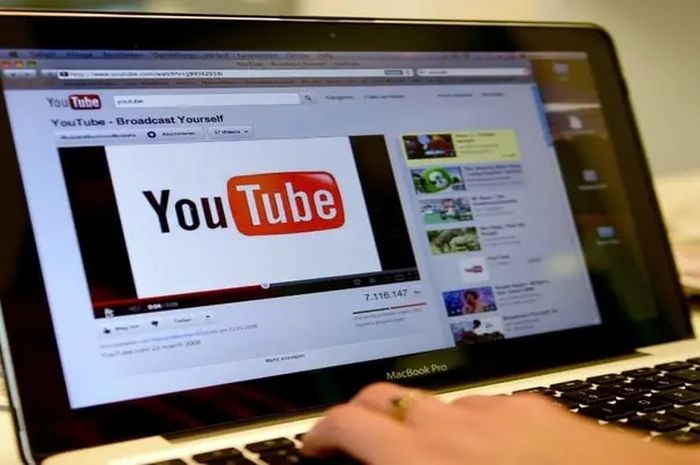Cara download video melalui situs ini di laptop juga cukup mudah. Adapun cara download video YouTube melalui situs Dredown.com adalah sebagai berikut:
- Buka video YouTube yang ingin di download
- Klik kanan pada link video YouTube
- Copy video URL atau Copy Video URL at Current Time
- Buka situs Dredown.Com atau https://www.dredown.com/ di halaman berbeda
- Masukkan link video yang sudah disalin pada kolom yang tersedia
- Klik 'Dredown'
- Pilih ukuran video YouTube sesuai yang diinginkan
- Video akan terdownload otomatis atau terbuka untuk play video sebentar
- Video akan tersimpan dalam folder download pada Laptop atau PC
3. Pakai YoutubePP
Cara download video YouTube dengan mudah selanjutnya adalah dengan menambahkan huruf menjadi YoutubePP. Berikut cara-cara yang bisa dilakukan:
- Buka video YouTube yang ingin di download
- Klik pada bagian URL video tersebut
- Selipkan huruf PP sehingga menjadi www.youtubepp.com/watch?Euyeurueiw
- Tekan Enter
- Kalian akan langsung masuk ke laman Youtubeconvester.io
- Klik 'Convert'
- Pilih ukuran dan resolusi video YouTube sesuai yang diinginkan
- Klik 'Download'
- Klik 'Download.mp4'
- Tunggu hingga proses download selesai
- Video akan tersimpan dalam folder download pada Laptop atau PC
Baca Juga: 4 Cara Menyimpan Video dari YouTube ke Galeri HP, Gratis dan Mudah!
4. Gunakan situs Y2mate
Cara download video YouTube di laptop selanjutnya dengan situs Y2mate.com. Langkah-langkahnya adalah sebagai berikut:
- Buka video YouTube yang ingin di download
- Klik kanan pada link video YouTube
- Copy video URL atau Copy Video URL at Current Time
- Buka situs Y2mate.Com atau https://www.y2mate.com/en114 di halaman berbeda
- Masukkan link video yang sudah disalin pada kolom yang tersedia
- Pilih ukuran dan resolusi video YouTube sesuai yang diinginkan
- Klik 'Download'
- Tunggu hingga proses download selesai
- Video akan tersimpan dalam folder download pada Laptop atau PC
5. Melalui situs Vidpaw.com
Berikut cara download video YouTube melalui situs Vidpaw.Com yang bisa dicoba:
- Membuka video YouTube yang ingin di download
- Klik kanan pada link video YouTube
- Copy video URL atau Copy Video URL at Current Time
- Buka situs Vidpaw.Com atau https://www.vidpaw.com/en/ di halaman berbeda
- Masukkan link video yang sudah disalin pada kolom yang tersedia
- Klik 'Download'
- Tunggu hingga proses download selesai
- Video akan tersimpan dalam folder download pada Laptop atau PC
6. Melalui 9Convert
Berikut cara download video YouTube melalui situs 9convert.Com yang bisa dilakukan:
- Buka video Youtube dan salin linknya.
- Buka situs 9convert.Com di halaman berbeda
- Masukkan link video yang sudah disalin pada kolom yang tersedia
- Klik 'Dredown'
- Pilih ukuran video YouTube sesuai yang diinginkan
- Video akan tersimpan di laptop.
Itu dia beberapa cara download video YouTube di laptop atau PC yang bisa kamu coba dengan mudah dan tanpa aplikasi.
Semoga membantu dan selamat mencoba!
Baca berita update lainnya dari Sonora.id di Google News.